Android版の Firefox はサードパーティの証明書のインストールと使用を許可していないため、AdLock は Firefox上でHTTPSフィルタリングによる広告ブロックを行うことができません。また、AdLock の HTTPS フィルタリングを有効にすると、Firefox 上でWebサイトが正常に表示されない場合があります。
Firefox で広告をブロックするには以下の手順をご覧ください。
■ Firefox で Webサイトが正常に表示されない場合
AdLock 使用時、Firefox でWebサイトが正常に表示されない場合、以下の手順でFirefoxを広告ブロック対象外に設定してください。
AdLock 画面下部の「通信」をタップする(以下の画像の①)。
Firefox 右側の3つのアイコンのうち、一番左側のアイコン(地球儀のアイコン)をタップする(以下の画像の②)。地球儀のアイコンが赤くなり、アイコン下の文字が「フィルタリングなし」となります。
「同意する」をタップする(以下の画像の③)。
Android 端末を再起動する。
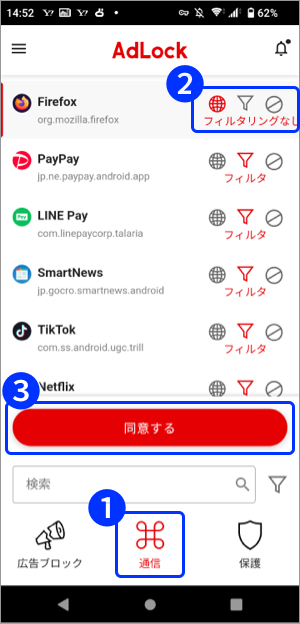
■ Firefox で広告をブロックする方法
開発段階のFirefox「Firefox Nightly」を使用することで、広告をブロックすることができます。「Firefox Nightly」で広告をブロックするには、以下の手順をご実行ください。
Google Play(以下のURL)から Firefox Nightly をインストールする。
https://play.google.com/store/apps/details?id=org.mozilla.fenix&hl=ja&gl=USFirefox Nightly を起動し、アドレスバーに「about:config」と入力する。
「security.enterprise_roots.enabled」という項目をタップし「True」に変更する。
※画面上部の検索欄で「security.enterprise_roots.enabled」を検索してください。AdLockを起動し、画面左上のメニューアイコン(三本線のアイコン)から「設定」>「フィルタリング」の順でタップする。
「Firefoxの証明書をダウンロード」>「ダウンロード」をタップする。
Firefox用の証明書ファイルがダウンロードされます。Android の「設定」アプリを開き、「セキュリティ」>「暗号化と認証情報」の順でタップする。
※「設定」アプリのメニュー名や画面は、Androidのバージョンや端末によって異なる場合があります。上記のメニューが表示されない場合、ご使用端末のマニュアル等により証明書のインストール方法をご確認ください。「証明書のインストール」>「CA証明書」の順でタップする。以後は画面の指示に従って操作をすすめ、手順5でダウンロードした証明書ファイルをタップする。
